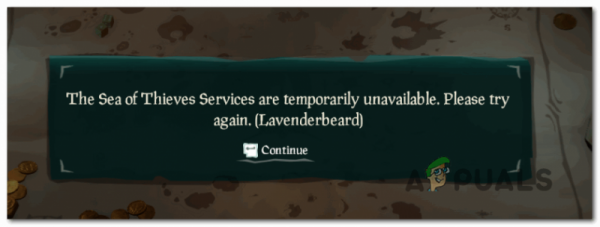Код ошибки Lavenderbeard обнаруживается пользователями ПК и Xbox в Sea of Thieves всякий раз, когда они пытаются организовать игру или присоединиться к ней. Эта проблема либо вызвана проблемой сервера, либо вызвана прерыванием соединения, которое происходит локально.
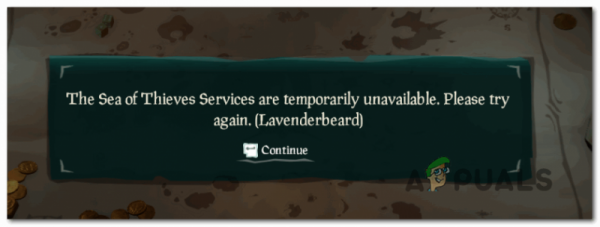
Как оказалось, есть несколько разных причин, которые могут способствовать появлению этого кода ошибки:
- Проблема с сервером . Судя по прошлым случаям, этот код ошибки также может быть вызван проблемами сервера (либо с сервером Rare, либо с инфраструктурой Xbox Live). Если этот сценарий применим, проблема полностью вне вашего контроля. Все, что вы можете сделать, это подтвердить, что вы имеете дело с проблемой сервера, и подождать, пока разработчики исправят ее.
- Доступна новая версия клиента – вы Этот код ошибки может появиться, если вы активно находитесь в меню Sea of Thieves и только что была развернута новая версия игры. Серверы обнаружат несоответствие версий и откажут в соединении. В этом случае вы можете решить проблему, установив ожидающее обновление из Microsoft Store (на ПК) или выполнив полную перезагрузку и установив недостающие обновления при следующем запуске консоли.
- Вмешательство антивируса – чрезмерно защищающий антивирусный пакет также может нести ответственность за блокировку соединения между программой запуска игры и сервером Sea of Thieves. В этом случае вы можете добавить исполняемый файл игры в белый список или удалить избыточный антивирус, чтобы обойти ошибку LavenderBeard.
- Игровой сервер отклоняет прокси-сервер – если вы фильтруя ваше соединение через прокси-сервер, скорее всего, игровой сервер отклонит соединение из-за проблем с безопасностью. В основном сообщается, что это происходит с пользователями, которые активно используют 2 разных прокси-сервера (второе соединение обычно обеспечивается вредоносным прокси-сервером).
- Поврежденные токены Xbox Live – Если вы запускаете игру через Steam, определенные действия могут привести к повреждению токенов Xbox Live, что определит, что игровой сервер откажется от вашего подключения. В этом случае вы сможете решить проблему, используя диспетчер учетных данных для очистки поврежденных токенов.
Метод 1. Проверка статуса сервера
Прежде чем пробовать какое-либо исправление, которое, как было доказано, работает локально, вы должны начать с исследования, чтобы увидеть, не связана ли проблема с сервером. В случае, если проблема широко распространена и возникает у большого количества пользователей в вашем регионе, скорее всего, ни одно из локальных исправлений ниже не позволит вам решить проблему – в этом случае единственное жизнеспособное решение – подождать, пока разработчикам Rare удастся исправить проблему.
Оказывается, проблема с сервером связана либо с проблемой инфраструктуры Xbox Live, либо с сервером игры.
Если вы считаете, что можете столкнуться с проблемой сервера, посетите DownDetector и IsTheServiceDown и посмотрите, есть ли другие пользователи в такой же ситуации.
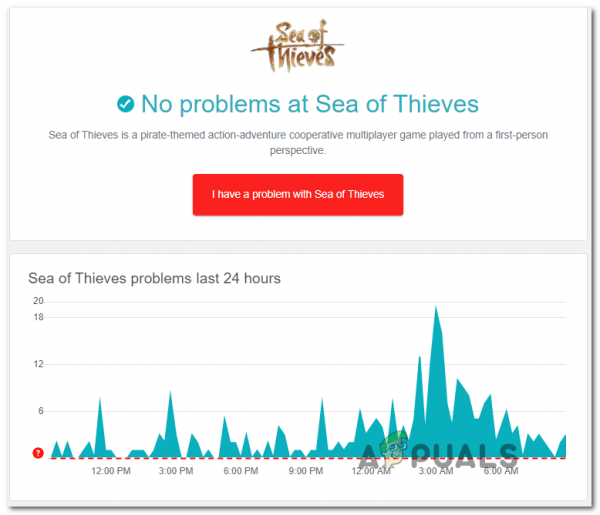
Если вы обнаружите, что другие пользователи сообщают о проблеме того же типа, вам следует перейти к официальный аккаунт Sea of Thieves в Twitter и ищите официальные объявления о статусе проблемы.
Если на странице Twitter нет объявлений, вам также следует проверить статус инфраструктуры Xbox Live, поскольку весь многопользовательский компонент Sea of Thieves построен на Xbox Live. Если Xbox Live не работает (или вспомогательная служба), то Sea of Thieves не работает.
Чтобы проверить состояние инфраструктуры Xbox Live , посетите Статус Xbox Live и посмотрите, есть ли в настоящее время какие-либо проблемы с какой-либо службой Xbox Live. Также проверьте, упоминается ли Sea of Thieves в разделе Игры и приложения
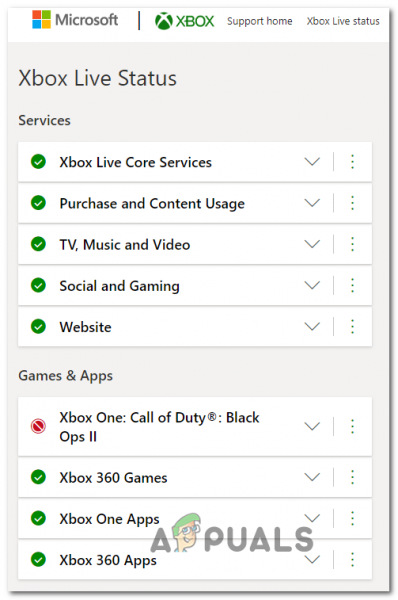
Если это расследование НЕ выявило каких-либо проблем с сервером, которые могут в конечном итоге вызвать код ошибки Lavenderbeard в Sea of Thieves, перейдите к следующим исправлениям ниже, чтобы получить инструкции по устранение проблемы, если она возникает только локально.
Метод 2: Установка последней версии игры
Наиболее частая причина, по которой код ошибки Lavenderbeard возникает локально с Sea of Thieves – это когда клиентская версия игры стала вне экрана с сервером. В большинстве задокументированных случаев эта проблема возникает при развертывании более новой версии игры, когда вы активно играете в нее.
Решение этой проблемы будет отличаться в зависимости от платформы, на которой вы работаете. играем дальше. Если вы используете Xbox One, то проблема должна решиться с помощью аппаратного перезапуска с последующей установкой ожидающего обновления. На ПК это можно исправить, просто зайдя в Microsoft Store и установив последнее обновление, доступное для Sea of Thieves.
Чтобы учесть обе пользовательские базы, мы создали два отдельных руководства (для ПК и один для пользователей Xbox). Следуйте дополнительному руководству для платформы, которую вы используете при возникновении ошибки Lavenderbeard:
A. Выполнение жесткого перезапуска на Xbox One
- При включенной консоли убедитесь, что она неактивна.
- Нажмите и удерживайте кнопку Xbox (на передней панели консоли) и удерживайте ее около 10 секунд. Отпустите кнопку, когда увидите, что индикатор на передней панели погаснет и вы услышите, как отключаются вентиляторы консоли.
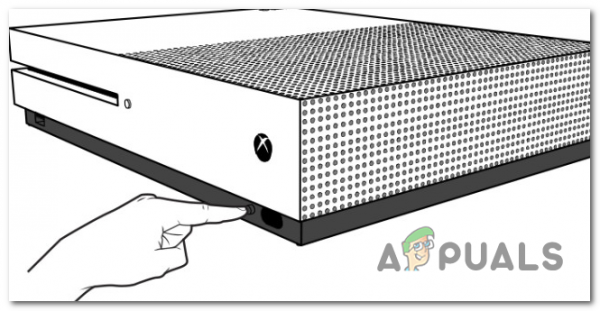
- Как только ваша консоль перестанет подавать признаки напряжения, физически отключите кабель питания от источника питания и подождите 30 секунд или более, чтобы убедиться, что силовые конденсаторы полностью разряжаются.
- По прошествии этого периода времени нажмите кнопку питания еще раз, чтобы обычным образом включить консоль Xbox One, и дождитесь завершения следующего запуска.
Примечание: Если вы заметили, что анимация запуска длиннее, чем обычно, это хорошо. Это означает, что процедура жесткого перезапуска прошла успешно. - После завершения запуска проверьте, не доступно новое обновление для Sea of Thieves. Если это так, установите его обычным способом, затем запустите игру, чтобы проверить, устранена ли проблема.
B. Установка ожидающих обновлений из MS Store
- Убедитесь, что основная игра Sea of Thieves и ее программа запуска полностью закрыты (и не работают в фоновом режиме).
- Нажмите Клавиша Windows + R ong>, чтобы открыть диалоговое окно Выполнить . Затем введите ‘ms-windows-store://home’ в текстовое поле и нажмите Enter , чтобы открыть Microsoft Store. .
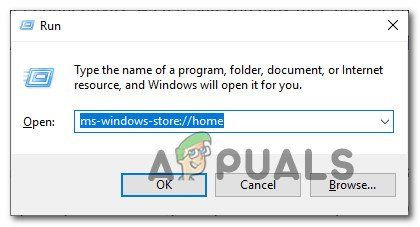
- Внутри основного интерфейса Microsoft Store . щелкните значок обновления в правом верхнем углу.
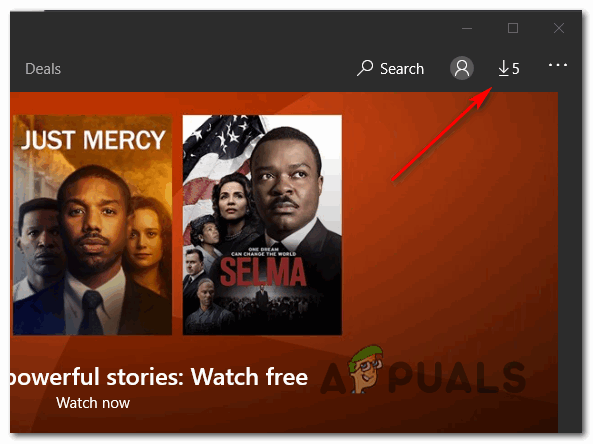
- Внутри Загрузки и обновления , найдите обновление для Sea of Thieves и нажмите значок загрузки, чтобы загрузить и установить его по отдельности, или просто нажмите Получить обновления , чтобы установить их все сразу.
- После установки последнего обновления перезагрузите компьютер и запустите игру при следующем запуске, чтобы проверить, устранена ли проблема.
В Если вы все еще видите тот же код ошибки Lavenderbeard при попытке присоединиться к игре или разместить ее, перейдите к следующему возможному исправлению ниже.
Метод 3: Внесение в белый список Море Исполняемый файл Thieves/блокировка пакета безопасности
Как оказалось, этому коду ошибки может также способствовать чрезмерно защищающий антивирусный пакет, который в конечном итоге блокирует соединение между программой запуска игры и сервером Sea of Thieves. Если этот сценарий применим, вы сможете решить эту проблему, добавив исполняемый файл игры в белый список или удалив чрезмерно защищающий сторонний пакет.
Если вы используете Защитник Windows, следуйте первому руководству ниже ( вспомогательное руководство A ), чтобы внести исполняемый файл Sea of Thieves в белый список и предотвратить вмешательство встроенной системы безопасности. С другой стороны, если вы используете сторонний антивирус, следуйте второму руководству ( вспомогательное руководство B ), чтобы удалить избыточный антивирусный пакет.
А. Внесение в белый список исполняемого файла Sea of Thieves
- Откройте диалоговое окно Выполнить , нажав клавишу Windows + R . Затем введите ‘control firewall.cpl’ и нажмите Enter , чтобы открыть классический интерфейс брандмауэра Windows.
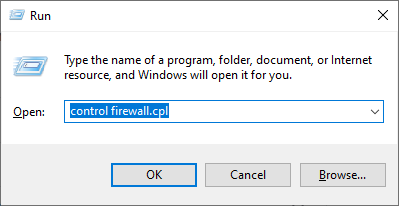
- Как только вы попадете в главное меню брандмауэра Защитника Windows , нажмите Разрешить приложение или функция через брандмауэр Защитника Windows из меню слева.
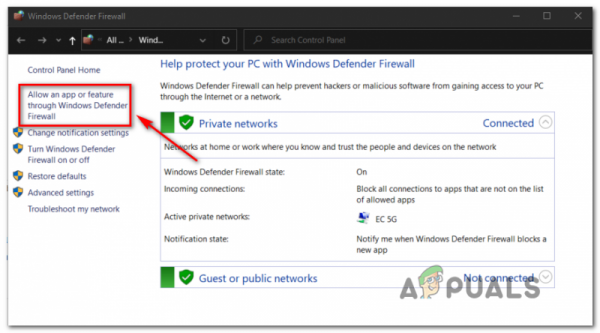
- Когда вы, наконец, окажетесь в меню Разрешенные приложения , нажмите кнопку Изменить настройки , а затем нажмите Да в Запрос Контроль учетных записей .
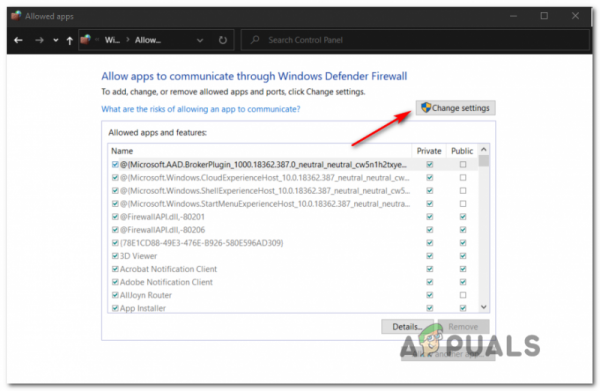
- После успешного открытия Список разрешенных приложений с доступом администратора, прокрутите список вниз и найдите запись, связанную с Sea of Thieves. Если их нет в этом списке, нажмите кнопку Разрешить другое приложение , затем нажмите Обзор, перейдите к расположению исполняемого файла игры и добавьте запись вручную.
- Затем убедитесь, что два поля (Private и Public) связаны с Оба Sea of Thieves отмечены флажком, затем нажмите Ok , чтобы сохранить изменения.
- После того, как вы успешно добавили исполняемый файл игры в белый список, запустите его еще раз. и посмотрите, решена ли проблема.
B. Удаление стороннего пакета
- Нажмите клавишу Windows + R , чтобы открыть диалоговое окно Выполнить . Затем введите ‘appwiz.cpl’ в текстовое поле и нажмите Enter , чтобы открыть меню Программы и компоненты . .
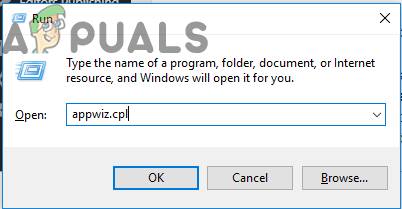
- Попав в Программы и компоненты , перейдите в раздел справа и прокрутите список установленных программ, чтобы найти сторонний антивирусный пакет, который вы хотите удалить.
- Когда вам удастся найти его, щелкните правой кнопкой мыши на его и выберите Удалить в появившемся контекстном меню.
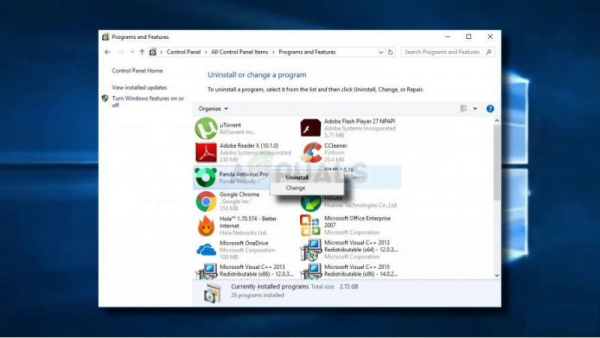
- После того, как вы перейдете на экран удаления, следуйте инструкциям на экране, чтобы завершить удаление стороннего AV-пакета.
- После завершения установки перезагрузите компьютер и запустите Sea of Thieves после следующий запуск будет завершен, чтобы увидеть, сможете ли вы подключиться к серверам игры, не встретив Lavenderbeard код ошибки.
Если та же ошибка все еще появляется или этот метод неприменим, перейдите к следующему потенциальному исправлению ниже.
Метод 4: Отключение прокси-сервера
Если у вас в настоящее время включен прокси-сервер в настройках вашей локальной сети (LAN), игровой сервер может отказать в разрешении связь. Об этом обычно сообщают пользователи, которые по незнанию использовали два прокси-решения одновременно.
В этом случае вы сможете решить проблему, отключив встроенный прокси-сервер из Интернета. Вкладка «Свойства» (Windows 7, Windows 8.1) или вкладка «Прокси» (Windows 10).
Если вы используете Windows 10, следуйте под-руководству A , и если вы используете Windows 7 или Windows 8.1, следуйте подруководству B .
A. Отключение встроенного прокси-сервера в Windows 10
- Нажмите клавишу Windows + R , чтобы открыть Выполнить диалоговое окно. Затем введите « ms-settings: network-proxy» и нажмите Enter , чтобы открыть вкладку Прокси в Меню Настройки .
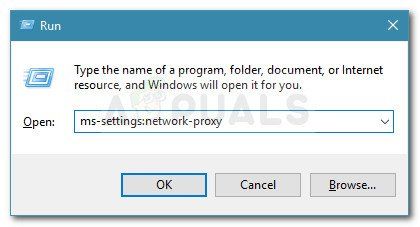
- Из прокси , переместите правую часть экрана, затем прокрутите вниз до Ручная настройка прокси и отключите переключатель, связанный с Использовать прокси сервер.
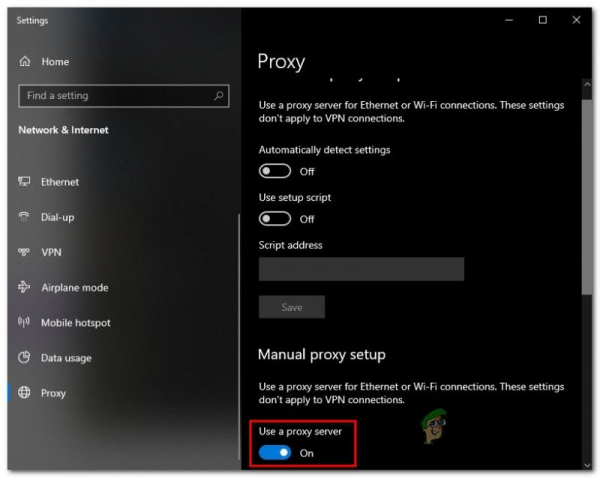
- После этого изменения сделано, перезагрузите компьютер, чтобы изменения вступили в силу, и посмотрите, исправлен ли код ошибки.
B. Отключение встроенного прокси-сервера в Windows 7 и Windows 8.1
- Откройте диалоговое окно Выполнить , нажав клавишу Windows + R . Затем введите ‘‘ inetcpl.cpl ‘ в текстовое поле и нажмите Enter , чтобы открыть вкладку Свойства Интернета . .
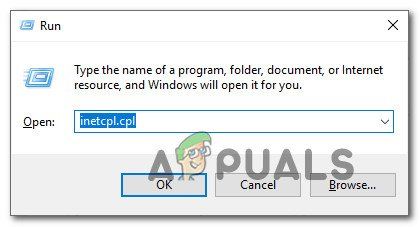
- На вкладке Свойства Интернета нажмите Подключение в горизонтальном меню вверху, затем нажмите Настройки LAN (в разделе Настройки локальной сети LAN) .
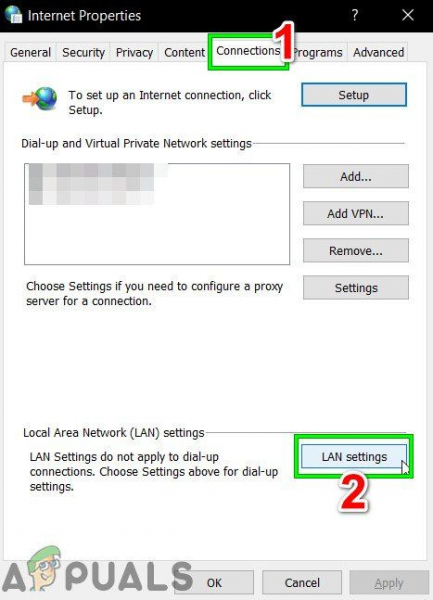
- В меню Настройки локальной сети снимите флажок, связанный с Используйте прокси-сервер для своей локальной сети.
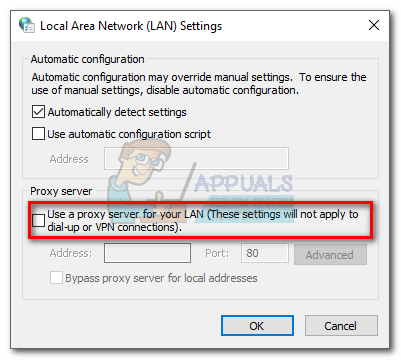
- После того, как вам удастся отключить Proxy , перезагрузите компьютер и посмотрите, будет ли проблема устранена при следующем запуске компьютера.
Если вы все еще видите тот же код ошибки Lavenderbeard , когда вы чтобы присоединиться к серверу в Sea of Thieves, перейдите к следующему потенциальному исправлению ниже.
Метод 5: освобождение учетных данных Xbox (только ПК)
Если вы столкнулись с кодом ошибки Lavenderbeard при попытке воспроизвести через Steam, скорее всего, вы столкнулись с проблемой с учетными данными Xbox (особенно если произошел сбой во время последовательности запуска).
Несколько затронутых пользователей, столкнувшихся с той же проблемой, сообщили, что им удалось чтобы устранить проблему, выпустив учетные данные Xbox и остальные токены Xbox Live с помощью Диспетчера учетных данных .
В этом сценарии похоже, что это может быть применимо, следуйте инструкциям ниже:
- Полностью закройте Sea of Thieves.
- Нажмите клавишу Windows + R , чтобы открыть диалоговое окно Выполнить . Затем введите « control.exe/name Microsoft.CredentialManager » в текстовое поле и нажмите Enter , чтобы открыть Диспетчер учетных данных .
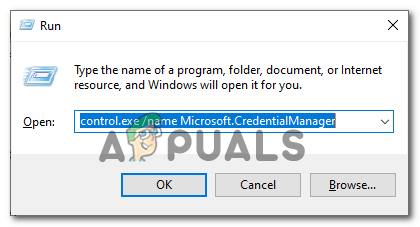
Примечание. Если вам будет предложено UAC (контроль учетных записей пользователей) , нажмите Да , чтобы предоставить доступ администратора.
- Как только вы окажетесь внутри Диспетчер учетных данных , нажмите Учетные данные Windows .
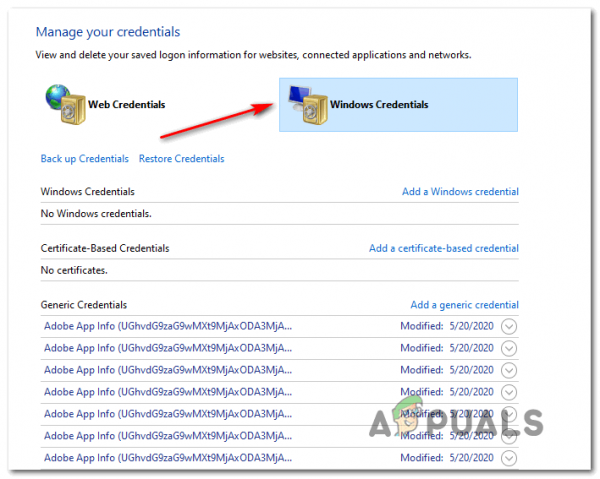
- Внутри учетных данных Windows, прокрутите список учетных данных Windows вниз и найдите записи с пометкой 1717113201 и выберите Удалить в контекстном меню.
- Войдите снова в Sea of Thieves, попытайтесь присоединиться к игровому серверу и посмотрите, устранена ли проблема.